Da richtet man gerade seinen neuen Windows 10-Laptop ein und installiert Office 365 über den Installer von office.com und dann weigert sich Outlook partou die Einrichtung des Office 365-Kontos vorzunehmen.
Bedauerlicherweise ist Outlook bei der Fehlerbehandlung nicht gerade auskunftsfreudig und daher bin ich über die Recherche im Internet auf verschiedene Lösungsansätze gestoßen.
Lösung 1 - Registry
Ursache: AutoDiscovery schlägt fehlt, weil der Webserver hinter der Domain eine ungültige Antwort zurückgibt
Folgende Registry-Werte setzen:
[HKEY_CURRENT_USER\SOFTWARE\Microsoft\Office\16.0\Outlook\AutoDiscover]
"ExcludeLastKnownGoodUrl"=dword:00000001
"ExcludeHttpsRootDomain"=dword:00000001
"ExcludeSrvRecord"=dword:00000001
Lösung 2 - Legacy-Modus für Account-Erstellung
In der Registry unter "HKEY_CURRENT_USER\SOFTWARE\Microsoft\Office\16.0\Outlook\AutoDiscover" folgenden Wert setzen:
"ExcludeExplicitO365Endpoint"=dword:00000001
Nach dem nächsten Start von Outlook startet nicht mehr der neue Assistent zur Einrichtung des Kontos, sondern man kann über "Konto hinzufügen" in den Konto-Einstellungen wieder die alte gewohnte Maske für die Account-Anlage verwenden.
Lösung 3 - Gespeicherte Zugangsdaten löschen
Der neue Assistent in Outlook sucht zunächst auf dem System nach bereits vorhandenen Microsoft-Konten. Gespeicherte Konto mit samt Zugangsdaten können im System unter Systemsteuerung > Anmeldeinformationen. In diesem Menü auf Windows-Anmeldeinformationen klicken und dann die dort gelisteten Accounts nach dem eigenen Microsoft-Konto durchsuchen. Dort entsprechende Einträge mit der eigenen E-Mail-Adresse entfernen bzw. bereinigen (ausklappen und auf entfernen klicken).
Danach den Account in Outlook erneut hinzufügen, diesmal sollte nach dem Kennwort gefragt werden. Hier ist wichtig: Bitte das App-Kennwort für das Office 356-Konto verwenden!
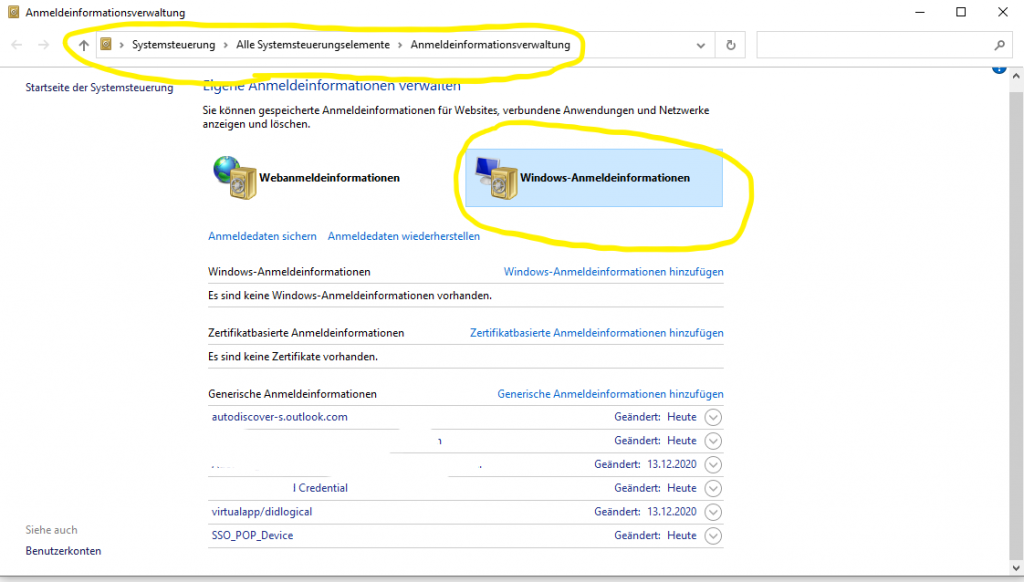
Bei mir hats dann soweit funktioniert. Eine große Schande, dass man keine konkrete Fehlermeldung erhält! Viel Glück!
